Selenium2+python自動化1-環境搭建(悠悠課程之路)
前言
目前selenium版本已經升級到3.0了,網上的大部分教程是基於2.0寫的,所以在學習前先要弄清楚版本號,這點非常重要。本次學習之旅系列以selenium2為基礎
一、selenium簡介
Selenium 是用於測試 Web 應用程序用戶界面 (UI) 的常用框架。它是一款用於運行端到端功能測試的超強工具。您可以使用多個編程語言編寫測試,並且 Selenium 能夠在一個或多個瀏覽器中執行這些測試。
Selenium的發展經歷了三個階段,第一個階段,也就是selenium1的時代,在運行selenium1.0程序之前,我們得先啟動selenium server端(selenium remote control),我們簡稱RC。RC主要包括三個部
分:launcher,http proxy,selenium core。其中selenium core是被selenium server嵌入到瀏覽器頁面中的,selenium core內部是一堆javascript函數構成,通過調用這些函數來實現對瀏覽器的各種操作。
很顯然比較繁瑣,這並不是最佳自動化解決方案,於是後來有了webdriver。
selenium2 的時代合並了webdriver,也就是我們通常說的selenium,selenium2是默認支持Firefox瀏覽器的,這點非常方便。當然也支持其他更多瀏覽器,Ie和Chrome瀏覽器需要下載驅動包,並添加到環境變量下。
selenium3 是2016年十月份左右出來的,並且現在默認安裝都是selenium3了,selenium3在selenium2的基礎上做了一些調整,最明顯的區別就是 selenium2對Firefox的支持最高只支持46及以下版本。selenium3可以支持47以上版本,但是需要下載geckodriver.exe驅動,並添加到環境變量path下。
************環境組合**************************************************
初學者最佳環境:python2.7+selenium2+Firefox46以下版本
喜歡嘗新的環境:python3.6+selenium3+Firefox47以上版本
*************************************************************************
本人學習環境:
windows 7(64位)
python 2.7.12
selenium 2.53.6
firefox 44
二、python安裝
1.本人的電腦操作系統:win7 64位系統
2.下載Python安裝包,選擇2.7版本和3.6版本都可以
官網下載地址:https://www.python.org/

3.Python安裝,雙擊傻瓜式安裝(建議別安裝在c盤)
三、環境變量
1.安裝完成後,看下這個目錄E:\python2\Scripts,有沒pip.exe和easy_install.exe(一般都有,沒有的話得重新安裝一次了)
2.將E:\python2和E:\python2\Scripts,添加到環境變量path下
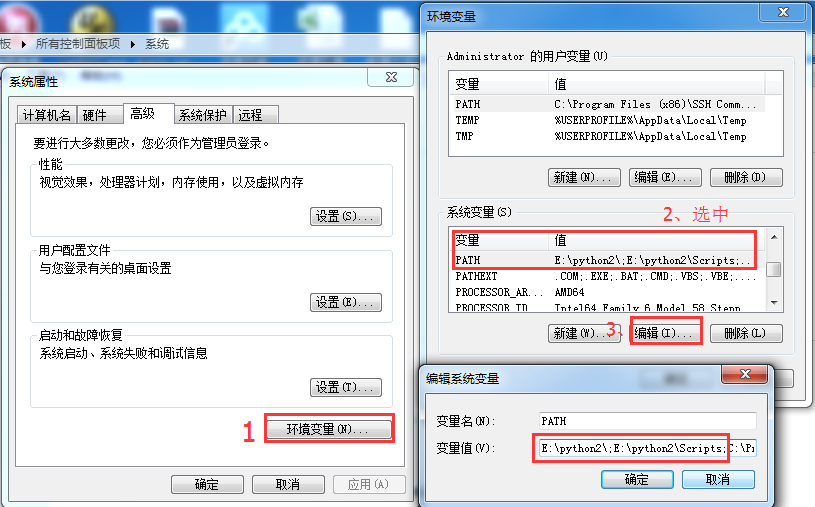
四、安裝selenium
1.打開cmd窗口輸入:pip(如果有內容顯示,說明正常)
2.cmd輸入指令安裝selenium:pip install selenium==2.53.6
(註意:首次裝一定要看到進度100%完成,如果中途失敗了,重新輸入指令安裝,直到看到100%完成為止)
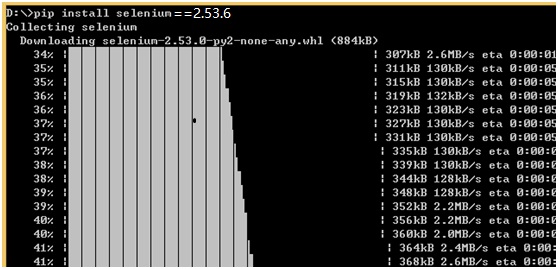
五、驗證selenium
如何才能知道selenium正確安裝好了呢?
1.確保電腦上安裝了Firefox瀏覽器
2.cmd窗口輸入如下指令
>python
>from selenium import webdriver
>webdriver.Firefox()
3.如果能啟動瀏覽器,說明環境安裝OK
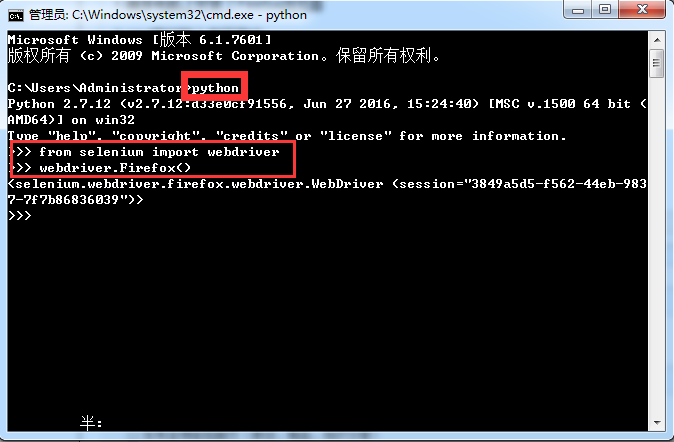
六、瀏覽器
1.如果你打算用Firefox瀏覽器,那麽千萬別安裝47以上版本(selenium2不兼容47以上)。本人使用44版本學習。
2.如果你打算用Ie或Chrome瀏覽器,需要先下載瀏覽器驅動,將驅動文件放到python根目錄。
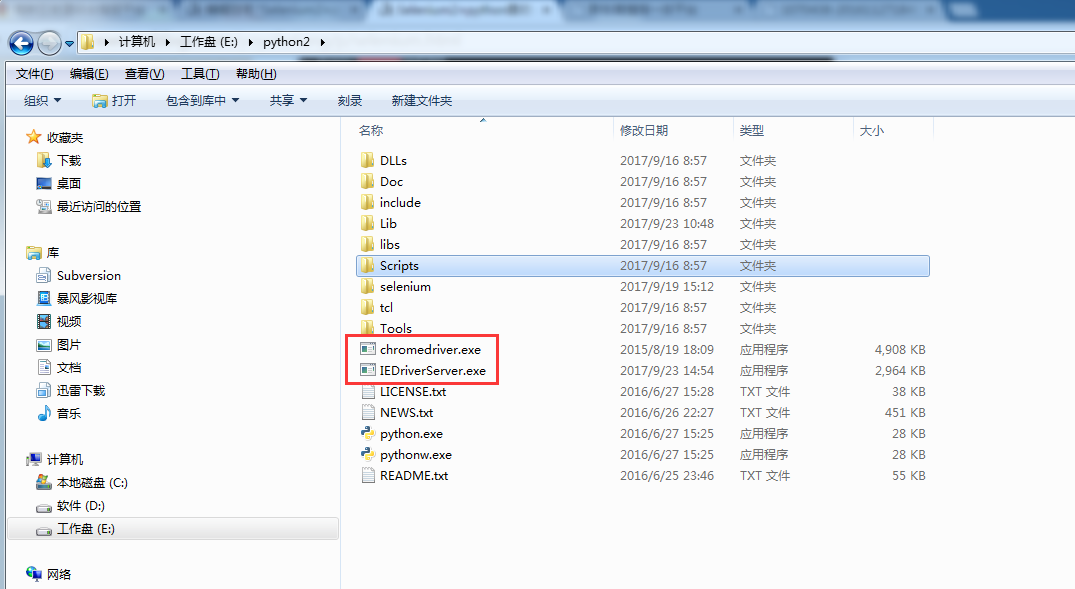
Selenium2+python自動化1-環境搭建(悠悠課程之路)
